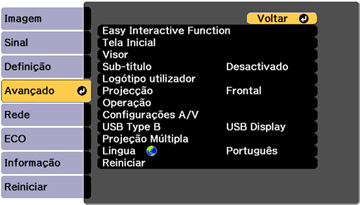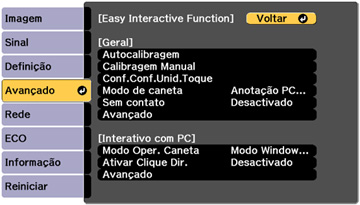As configurações no menu Avançado permitem que personalize várias opções que controlam a operação do projetor.
| Configuração | Opções | Descrição |
|---|---|---|
| Easy Interactive Function | — | Consulte a tabela de configurações do Easy Interactive Function neste tópico. |
| Tela Inicial | Auto Exib. Tela
Inicial
Função Person.1 Função Person.2 |
Ajusta as configurações na tela inicial
Auto Exib. Tela Inicial: controla se a tela inicial é exibida automaticamente quando o projetor é ligado. Função Person.1 e Função Person.2: permite que personalize as opções exibidas na tela inicial e salve as configurações como predefinições. |
| Visor | Mensagem
Visualizar fundo Ecrã inicial Uniformidade de Cor Bar. de ferramentas Ícone do Modo can. Controle de Projector |
Seleciona várias opções de exibição.
Mensagem: controla se as mensagens são exibidas na tela. Visualizar fundo: seleciona a cor da tela ou o logotipo que aparece quando nenhum sinal é recebido. Ecrã inicial: determina se uma tela especial aparece quando o projetor é ligado. Uniformidade de Cor: ajusta o equilíbrio de tom da cor. Bar. de ferramentas: controla se a barra de ferramentas de desenho é sempre exibida no modo anotação. Ícone do Modo can.: controla a exibição do ícone da caneta na tela. Controle de Projector: controla onde a barra de controle do projetor é exibida na tela. |
| Sub-título | Desactivado
CC1 CC2 |
Controla o uso de closed caption e seleciona o tipo (closed captions só são visíveis para sinais NTSC conectados através da porta Video). |
| Logótipo utilizador | — | Cria uma tela que o projetor exibe para se identificar e aumentar a segurança. |
| Projecção | Frontal
Frontal/Cabeça p/ Baixo Posterior Posterior/Cabeça p/ Baixo |
Seleciona a posição do projetor com relação à tela para que a imagem fique orientada corretamente. |
| Operação | Direct Power On
Modo Alta Altitude Procurar Fonte Auto Ligação automática Inicialização rápida Conectar ELPCB02 Data & Hora |
Seleciona várias opções de operação.
Direct Power On: permite que ligue o projetor sem apertar o botão de energia. Modo Alta Altitude: regula a temperatura de operação do projetor em altitudes maiores do que 1.500 metros. Procurar Fonte Auto: detecta automaticamente o sinal de imagem sendo recebido quando o projetor é ligado. Ligação automática: liga o projetor automaticamente quando detecta um sinal de entrada da porta selecionada. Inicialização rápida: permite que você comece a projeção cerca de cinco segundos após apertar o botão de energia (configure a opcão Saída A/V como Durante Projeção). Conectar ELPCB02: permite que troque entre as fontes HDMI2 e HDMI3 quando aperta o botão HDMI2 na caixa de controle PowerLite Pilot 2 opcional. |
| Configurações A/V | Saída A/V
Saída de Áudio Saída de Áudio HDMI1 Saída de Áudio HDMI2 Saída de Áudio HDMI3 |
Seleciona o seguinte quando o projetor está no
modo de espera (desligado):
Saída A/V: a configuração Sempre permite que o projetor emita sinais de áudio e vídeo mesmo quando o Modo de espera estiver configurado como Comunic. Activada. Saída de Áudio: seleciona a porta de entrada de áudio quando projeta imagens das portas que não são HDMI. Saída de Áudio HDMI1, Saída de Áudio HDMI2 e Saída de Áudio HDMI3: seleciona qual porta de áudio fornece áudio quando exibir imagens das portas HDMI1, HDMI2 ou HDMI3. |
| USB Type B | Easy Interactive
Function
USB Display/Easy Interactive Function Rato sem Fios/USB Display |
Seleciona o que acontece quando você conecta
seu computador à porta USB-B do
projetor.
Easy Interactive Function: permite que você use as canetas interativas ou o seu dedo com o seu computador. USB Display/Easy Interactive Function: permite visualização da imagem do seu computador através da porta USB e uso das canetas interativas ou do seu dedo com o computador (não recomendado). Rato sem Fios/USB Display permite que você use o recurso de mouse sem fio e de exibição de imagem do seu computador através da porta USB (interatividade não disponível). |
| Projeção Múltipla | Projeção
Múltipla
ID do Projector Modo cor Uniformidade de Cor Config. Luminosidade Correspond. cores RGBCMY Reiniciar |
Seleciona o seguinte quando você usa vários
projetores:
Projeção Múltipla: define as configurações de exibição de múltiplos projetores. ID do Projector: define uma identidade para o projetor quando usa múltiplos projetores. Modo cor: ajusta a nitidez das cores da imagem para vários tipos de imagens e ambientes. Uniformidade de Cor: ajusta o equilíbrio de tom da cor. Config. Luminosidade: seleciona o modo de brilho do projetor. Correspond. cores: corrige a diferença entre o tom e o brilho de cada imagem projetada. RGBCMY: ajusta matiz, saturação e brilho para cada cor. Reiniciar: retorna todas as configurações de Projeção Múltipla para os seus valores inciais. |
| Língua | Vários idiomas disponíveis. | Seleciona o idioma do menu do projetor e das mensagens (não é modificado pela opção Reiniciar). |
Configurações do Easy Interactive Function
| Configuração | Opções | Descrição |
|---|---|---|
| Configuração Geral do Easy Interactive Function | ||
| Autocalibragem
Calibragem Manual |
— | Inicia a calibragem das canetas interativas. |
| Conf.Conf.Unid.Toque | Padrão de
Instalação
Energia Ajuste de ângulo Calibração de Toque |
Seleciona configurações para a unidade de
toque.
Padrão de Instalação: exibe pontos de referência para ajudá-lo a determinar a posição de instalação da unidade de toque. Energia: liga a energia da unidade de toque. Ajuste de ângulo: faz o ajuste do ângulo para difusão de laser. Calibração de Toque: faz a calibragem para operações de toque digital. |
| Modo de caneta | Anotação PC
Free
Interativo com PC |
Seleciona o modo para as canetas interativas.
Anotação PC Free: desenha na tela projetada sem a necessidade de software ou PC. Interativo com PC: opera um mouse ou dispositivo interativo a partir da tela projetada usando a caneta interativa ou um dedo. |
| Sem contato | Activado
Desactivado |
Ativa e desativa a função sem contato da caneta; quando configurada como Activado, o ponteiro segue a ponta da caneta quando você a aproxima da tela e a movimenta. |
| Avançado | Distânc.
Projetores
Sinc de projectores Projeção Múltipla Modo Sinc com fio Pré-ajust.larg.can. Tamanho da Borracha Paleta de cores Acção do botão Caneta Ação de Toque Padrão Confirm Tela Limpa |
Seleciona várias configurações para funções
interativas.
Distânc. Projetores, Sinc de projectores, Projeção Múltipla e Modo Sinc com fio: permitem que ajuste funções para usar múltiplos projetores do mesmo modelo na mesma sala. Pré-ajust.larg.can.: permite que selecione a espessura padrão da caneta ao usar as ferramentas de desenho. Tamanho da Borracha: permite que selecione o tamanho padrão do apagador ao selecioná-lo. Paleta de cores: permite que selecione uma paleta diferente se certas cores forem difíceis de ver. Acção do botão Caneta: seleciona a função do botão na caneta interativa em modo anotação. Ação de Toque Padrão: seleciona a ação padrão ao realizar operações de toque em modo anotação. Confirm Tela Limpa: permite que exiba uma tela de confirmação antes de eliminar todo o conteúdo. |
| Configuração Interativo com PC do Easy Interactive Function. | ||
| Modo Oper. Caneta | Modo
Windows/Mac
Modo Ubuntu |
Define o sistema operacional correto para os recursos da caneta interativa. |
| Ativar Clique Dir. | Activado
Desactivado |
Permite que use um toque longo da caneta ou do dedo como uma operação de clique com o botão direito do mouse quando usar o modo de mouse. |
| Avançado | Ponta da Caneta
Autoajuste de Área Ajuste Man. da Área |
Seleciona as opções de operação e ajuste da
caneta.
Ponta da Caneta: define Clique Dir. ou Clique Esq. para a ponta da caneta. Seleciona Autoajuste de Área ou Ajuste Man. da Área como a opção de ajuste da área da caneta. |
Observação: Não é possível restabelecer as seguintes configurações usando a opção Reiniciar no menu Avançado:
- Easy Interactive Function
- Uniformidade de Cor
- Bar. de ferramentas
- Ícone do Modo can.
- Controle de Projector
- Logótipo utilizador
- Projecção
- Modo Alta Altitude
- Procurar Fonte Auto
- Conectar ELPCB02
- Data & Hora
- Saída A/V
- USB Type B
- Projeção Múltipla
- ID do Projector
- Modo cor
- Correspond. cores
- Língua